Excel中这3个条件判断函数,用好了,工作效率飙升!
我是【桃大喵学习记】,欢迎大家关注哟~,每天为你分享职场办公软件使用技巧干货!
最近有小伙伴私信问:“能不能出一期,专门关于Excel条件判断的教程。”,今天就跟大家分享Excel中这3个条件判断函数,IF、IFS、SWITCH,这三个函数,用好了,工作效率火箭般飙升!
一、IF函数公式(单条件判断函数)
功能:进行条件判断如果条件为真,该函数将返回一个值;如果条件为假,函数将返回另一个值。
语法:=IF(判断条件, 真值, [假值])
实例:
如下图所示,这是员工销售业绩完成状态信息表,当实际业绩大于目标业绩时,完成状态显示√(勾);否则,完成状态显示×(叉)。
在目标单元格中输入公式:
=IF(C2<=D2,"√","×")
点击回车,下拉填充数据即可

当然,如果我们想使用IF函数进行多条件判断的话可以跟AND或者OR函数组合。
1、IF+AND函数组合(多条件同时满足)
功能:同时满足多个条件,返回真值,否则返回假值
语法:=IF(AND(条件1,条件2..条件N),条件成立返回值,条件不成立返回值)
或者=IF((条件1)*(条件2..)*(条件N),条件成立返回值,条件不成立返回值)
实例:
如下图所示,这是一个员工考核成绩表,需要给“技术部”并且“考核成绩”大于90的员工补贴900元,否则补贴为0。
在目标单元格中输入公式:
=IF(AND(B3="技术部",C3>90),900,0)
或者
=IF((B3="技术部")*(C3>90),900,0)
然后点击回车,下拉填充数据即可
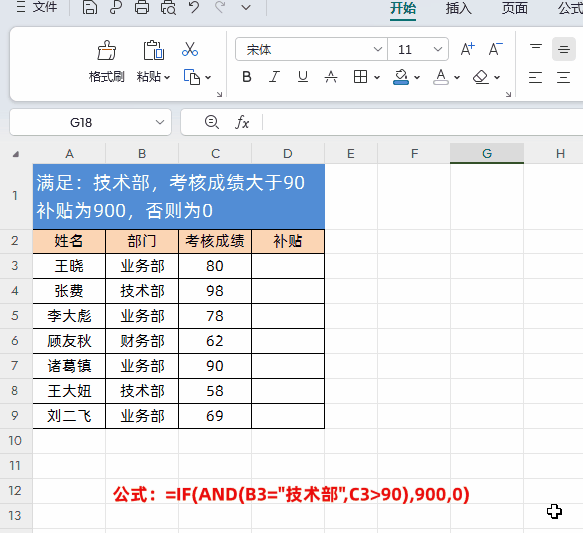
2、IF+OR函数组合(多条件满足任意一个条件)
功能:满足多个条件中任意一个条件,返回真值,否则返回假值
语法:=IF(OR(条件1,条件2..条件N),条件成立返回值,条件不成立返回值)
或者=IF((条件1)+(条件2..)+(条件N),条件成立返回值,条件不成立返回值)
实例:
如下图所示,这是一个员工考核成绩表,需要给“技术部”或者“考核成绩”大于90的员工补贴900元,否则补贴为0。
在目标单元格中输入公式:
=IF(OR(B3="技术部",C3>90),900,0)
或者
=IF((B3="技术部")+(C3>90),900,0)
然后点击回车,下拉填充数据即可
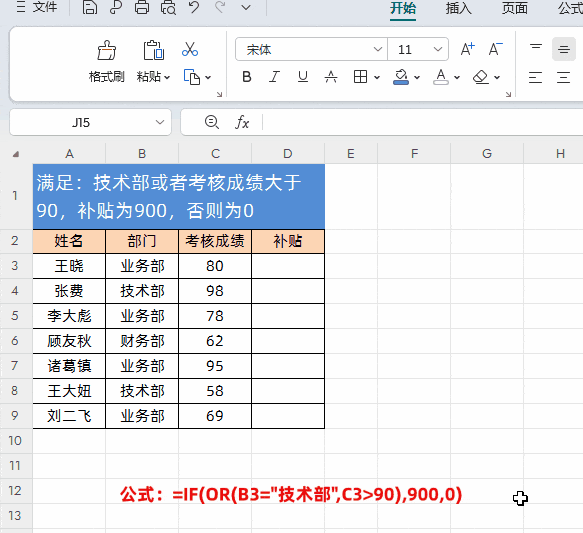
二、IFS函数公式(多条件判断函数)
功能:IFS函数功能就是实现多条件判断,一个判断条件对应一个判断结果。
语法:=IFS(判断条件1,结果1,判断条件2,结果2,判断条件3,结果3....)
实例:
如下图所示,左侧是资金明细表,需要根据备注判断资金类型:付款=支出,贷款=收入,手续费=费用,网银转账=转账,最后微信、支付宝、现金=其他应收款。
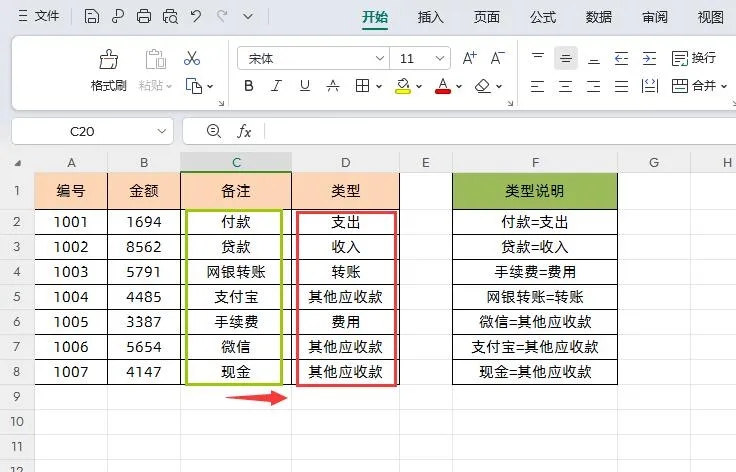
在目标单元格中输入公式:
=IFS(C2="付款","支出",C2="贷款","收入",C2="手续费","费用",C2="网银转账","转账",TRUE,"其他应收款")
然后点击回车,下拉填充其它数据即可
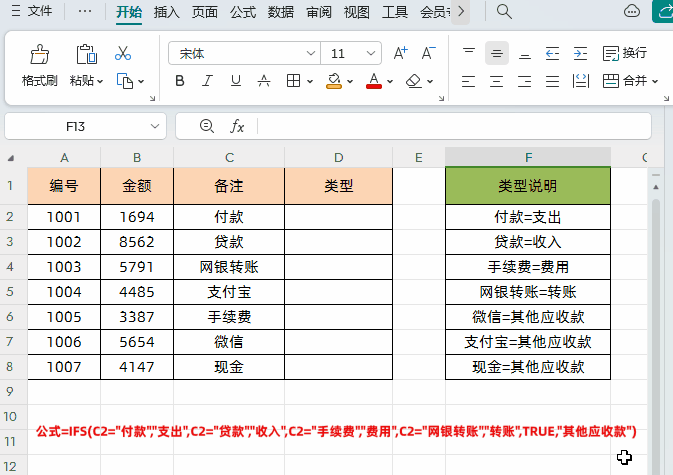
解读:
公式中因为备注信息中的“微信、支付宝、现金”对应的类型都是“其他应收款”,如果每个都判断一次太麻烦。我们直接把条件写成TRUE,然后返回"其他应收款",含义就是当不满足前面所有的条件时,就返回"其他应收款"。
三、SWITCH函数公式
功能:根据值列表计算一个值(称为表达式),并返回与第一个匹配值对应的结果。如果不匹配,则可能返回可选默认值。
语法:=SWITCH(表达式、值1、结果1、[默认值或值 2,结果2],...[默认或值,结果3])
实例1:
如下图所示,根据指定的日期,判断是星期几。
在目标单元格中输入公式:
=SWITCH(WEEKDAY(B4,2),1,"星期一",2,"星期二",3,"星期三",4,"星期四",5,"星期五",6,"星期六",7,"星期日","输入错误")
然后点击回车即可
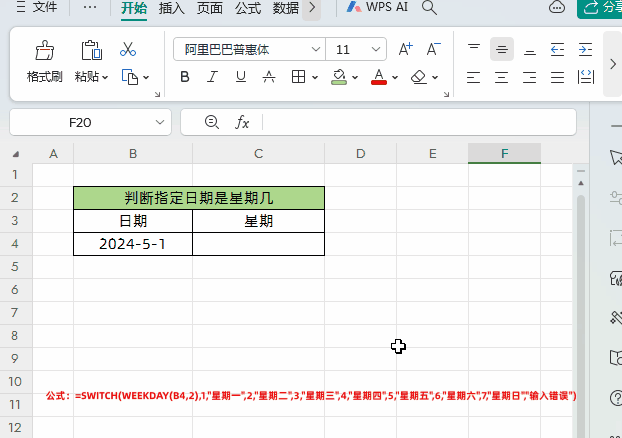
解读:
先使用WEEKDAY函数获取指定日期所属数字星期,然后再使用SWITCH函数进行判断。
实例2:
如下图所示,我们需要根据右侧的型号说明,为左侧产品根据型号匹配指定的型号说明。
在目标单元格中输入公式:
=SWITCH(B2,"S","小码","M","中码","L","大码","XL","加大码","特大码")
然后点击回车,下拉填充即可
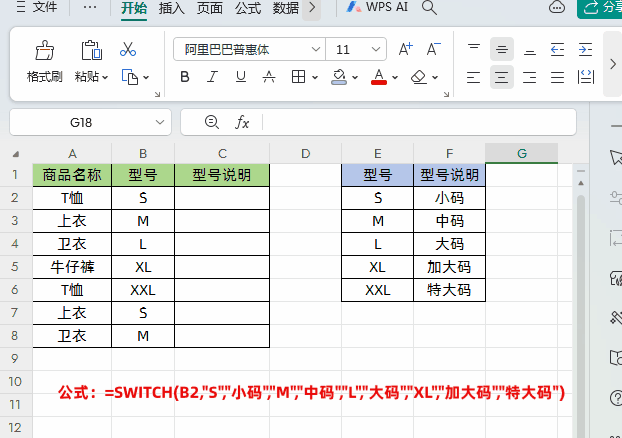
以上就是【桃大喵学习记】今天的干货分享~觉得内容对你有所帮助,别忘了动动手指点个赞哦~。大家有什么问题欢迎关注留言,期待与你的每一次互动,让我们共同成长!











